Как сбросить настройки на телевизоре хендай смарт тв
Опубликовано: 17.04.2024
1 min
Хотя телевизоры Android, безусловно, обладают отличными функциями, мы знаем, что через несколько лет телевизоры начинают показывать проблемы. Есть несколько проблем с телевизорами Android, начиная от цикла загрузки, сбоев, не отвечающего пользовательского интерфейса и т. Д. Хотя некоторые проблемы можно исправить с помощью программного обеспечения, для серьезных проблем, таких как принудительный сбой и зацикливание загрузки, вам потребуется выполнить полный сброс Android TV. Так что, если вы столкнулись с какой-либо такой проблемой со своим Android TV, не беспокойтесь. В этой статье я представляю вам подробное руководство о том, как выполнить принудительный сброс настроек на вашем Android TV. Итак, начнем с учебника.
Безопасный аппаратный сброс Android TV (2021 г.)
Перед руководством мы объяснили разницу между аппаратным сбросом и сбросом к заводским настройкам. Вы можете просмотреть объяснение для получения более подробной информации. И затем вы можете продолжить действия. Мы упомянули как заводские настройки, так и аппаратный сброс для Android TV.
Чем Hard Reset отличается от Factory Reset?
Hard Reset и Factory Reset – это в основном одно и то же. Просто разница в подходе. Когда вы можете получить доступ к своему устройству в оперативном режиме, вы можете получить доступ к странице настроек и легко выполнить сброс до заводских настроек. Однако, когда дела идут плохо и ваш Android TV не включается, вам нужно использовать аппаратные клавиши (отсюда и полный сброс), чтобы восстановить заводские настройки вашего телевизора.
Даже в режиме восстановления Android вы в основном выполняете сброс настроек на своем телевизоре. Таким образом, в тандеме, когда вы можете получить доступ к своему телевизору, вы можете легко восстановить заводские настройки, а когда телевизор неисправен, вам необходимо выполнить полный сброс.
Выполните принудительный полный сброс на вашем Android TV
1. Чтобы выполнить полный сброс Android TV, сначала нужно открыть страницу настроек и перейти в «Настройки устройства».

2. Затем прокрутите вниз и откройте «Сброс».

3. Теперь просто выберите «Сброс» и нажмите кнопку «ОК» на пульте дистанционного управления. Ваш Android TV перезагрузится и перезагрузится. Вот и все. Имейте в виду, что этот процесс полностью сотрет всю вашу внутреннюю память, включая файлы, документы, приложения и все остальное. Вам придется снова войти в свою учетную запись Gooogle, чтобы устанавливать приложения.

4. Если ваш телевизор вообще не загружается или показывает такие ошибки, как «данные повреждены», вам необходимо выполнить полную перезагрузку Android TV в режиме восстановления. Просто выключите телевизор и выключите питание или просто выньте шнур питания из розетки.
5. Затем нажмите кнопки «ОК» и «Назад» на пульте дистанционного управления и нажмите физическую кнопку питания телевизора. А затем подключите шнур телевизора к источнику питания и включите его. Очевидно, что для работы с этими инструкциями вам понадобится второй человек.

6. В случае, если вы хотите выполнить полную перезагрузку телевизора Sony Android TV, вам нужно будет нажать «Уменьшить громкость» и «Кнопка питания» на пульте дистанционного управления. Не нужно нажимать кнопку включения телевизора. После этого подсоедините шнур питания и включите выключатель. Если это не работает, просто нажмите и удерживайте кнопку питания на телевизоре Sony (не на пульте дистанционного управления) и включите источник питания.
7. Далее действия аналогичны для всех телевизоров Android. Теперь вам, возможно, придется нажать и удерживать кнопки в течение 30 секунд, пока не увидите режим восстановления Android или логотип телевизора. Как только вы попадете на этот экран, отпустите кнопки.

8. Теперь, когда вы загрузились в режим восстановления, все довольно просто. Используйте кнопки навигации вверх-вниз на пульте дистанционного управления, чтобы перейти к параметру «Очистить данные / сбросить данные», а затем нажмите кнопку «ОК», чтобы открыть его. Если у вас нет пульта дистанционного управления или он не работает, подключите мышь к телевизору.

9. Теперь перейдите к «Да» и нажмите кнопку «ОК». Вы сделали. Теперь ваш телевизор начнет процесс полной перезагрузки.
Примечание. Этот процесс приведет к удалению всего вашего внутреннего хранилища, включая файлы, документы и приложения. Вам нужно будет повторно войти в свою учетную запись Google после процесса загрузки.

10. После завершения процесса выберите «Перезагрузить систему сейчас». Наконец, ваш Android TV перезагрузится с чистой ОС и без каких-либо проблем.

Часто задаваемые вопросы
В. Сбросит ли его отключение телевизора от сети?
Нет, это не сбросит настройки вашего телевизора. Чтобы узнать о процессе сброса, следуйте приведенному выше руководству.
В. Аппаратный сброс на моем телевизоре не работает?
В этом случае вам придется выполнить полную перезагрузку телевизора в режиме восстановления. Следуйте инструкциям в этом руководстве, начиная с шага №4.
В. Как сбросить настройки телевизора, если он не включается?
Вы можете перезагрузить телевизор, даже если он не включается. Просто нажмите определенные комбинации аппаратных клавиш, чтобы войти в режим восстановления. Вы можете найти инструкции из шага № 4 этой статьи.
В. Как восстановить заводские настройки Smart TV?
Это довольно простой процесс. Если у вас Android TV, откройте «Настройки» -> «Настройки устройства» -> «Сброс» -> нажмите кнопку «Сброс». Это все. А если у вас смарт-телевизор от LG, перейдите в Настройки -> Общие -> Сброс. Для смарт-телевизоров Samsung откройте Настройки -> Поддержка -> Самодиагностика -> Сброс.
В. Как выполнить полную перезагрузку телевизора Samsung?
Как я уже упоминал выше, просто откройте Настройки -> Поддержка -> Самодиагностика -> Сброс. Теперь введите PIN-код телевизора, и ваш телевизор Samsung перезагрузится.
В. Как починить телевизор, когда экран черный?
Если экран вашего телевизора черный, попробуйте выполнить полный сброс из режима восстановления. Вы можете найти инструкции из шага № 4 этой статьи.
В. Как я могу сбросить настройки телевизора Samsung без пульта дистанционного управления?
Вы не можете сбросить настройки Samsung TV без пульта ДУ. Вам нужно купить замену пульту.
В. Почему мой телевизор не реагирует на пульт?
В первую очередь, это может быть проблема с аккумулятором, поэтому попробуйте изменить это. И если пульт по-прежнему не отвечает, вы отключаете и сопрягаете пульт на странице настроек.
В. Как восстановить заводские настройки телевизора Sony Android TV?
Чтобы легко сбросить Sony Android TV, откройте «Настройки» -> «Настройки устройства» -> «Сброс». А если ваш телевизор не загружается, нажмите «Уменьшение громкости» и «кнопку питания» на пульте дистанционного управления, а затем включите питание переменного тока. Для получения подробных инструкций следуйте нашему руководству выше.
В. Как сбросить настройки телевизора TCL без пульта дистанционного управления?
Если у вас есть телевизор TCL Roku, вы можете перезагрузить телевизор без пульта дистанционного управления. Вам нужно нажать и удерживать кнопку «Сброс» на задней панели в течение 20 секунд, и телевизор перезагрузится сам.
В. Где находится кнопка сброса на моем телевизоре TCL?
Если у вас есть телевизор TCL Roku, только вы найдете кнопку сброса. Обычно он находится в верхней части USB-портов.
В. Есть ли на телевизоре Sony Bravia кнопка сброса?
Нет, на Sony Bravia TV нет кнопки сброса.
В. Что произойдет, если я сброслю настройки своего телевизора LG до заводских?
Все ваши приложения, внутренняя память, файлы и документы будут удалены с вашего телевизора LG.
Полный сброс Android TV без пульта ДУ
Вот как вы можете сбросить Android TV до заводских настроек с помощью пульта дистанционного управления или без него. Как я уже упоминал выше, для телевизоров Sony кнопки восстановления немного отличаются, но в дальнейшем процесс почти аналогичен. Если указанные выше комбинации клавиш вам не подходят, вы можете найти нужные аппаратные клавиши для вашего телевизора в Интернете. Если вы не можете найти его, оставьте комментарий ниже и сообщите нам. Мы обязательно постараемся вам помочь.
А чтобы узнать больше о таких советах и приемах Android TV, включая возможность переназначить аппаратные кнопки на пульте дистанционного управления и настроить домашний экран, следуйте нашим связанным статьям.
Нередко проблемы пользователей можно решить без вызова мастера на дом. Для вашего удобства организована Консультация по настройке телевизоров.
Настройка телевизора Хёндай
Телевизор Hyundai инструкция

Телевизор модели Hyundai H-LED22V20, согласно инструкции по эксплуатации, обладает следующими разделами:
Перед началом эксплуатации: Утилизация изделия. Меры предосторожности. Установка. Крепление на стену телевизора Хёндай. Установка на подставку.
Подключение: Подключение внешней антенны. Прочие подключения.
Управление устройством: Элементы управления. Передняя панель телевизора . Задняя панель.
Пульт дистанционного управления: Установка батареек.
Общие операции: Операции с телетекстом.
Экранное меню: Настройка каналов. Настройка изображения. Настройка экрана. Настройка звука. Настройка таймера. Настройка параметров.
Операции с USB: Операции воспроизведения файлов.
Общая информация: Руководство по устранению неисправностей. Источники помех. Комплект поставки. Технические характеристики.
Пульт для телевизора Hyundai
Обозначение кнопок пульта для телевизора Hyundai приведено на рисунке:
1. Кнопка POWER
2. Кнопки с цифрами
3. Кнопка SIZE /ZOOM
4. Кнопка SLEEP
5. Кнопка LIST/REPEAT
6. Кнопки VOL+/VOL-
7. Кнопка MUTE
8. Кнопка MENU
9. Кнопка ENTER/кнопки курсора (LEFT/ RIGHT/UP/DOWN)
10. Кнопка AUDIO
11. Кнопка SOURCE/REVEAL
12. Красная/зелёная кнопки
13. Кнопка HOLD / STILL
14. Кнопка TEXT
15. Кнопка P.MODE
16. Кнопка S.MODE
17. Кнопка INFO/INDEX
18. Кнопка RECALL
19. Кнопка CANCEL
20. Кнопка FAV
21. Кнопка CH+/CH-
22. Кнопка EXIT
23. Кнопка USB
24. Жёлтая/Синяя кнопки
25. Кнопка SUBPAGE
26. Кнопка E/W
27. Кнопка PC
28. Кнопка HDMI
На нашем сайте можно скачать Пульт для телевизора
расположение и обозначение кнопок дистанционного управления, а также инструкцию и Руководство пользователя
Как настроить телевизор Hyundai
Настройка телевизионных каналов
Настройка изображения
Режим изображения: Пользовательский/ Стандартный/Динамичный/Мягкий.
Контрастность, Яркость, Насыщенность, Резкость, Оттенок (настройка оттенка доступна только для системы NTSC)
Цветовая температура: Нормальная/ Высокая/Низкая/Пользовательский
Красный: отрегулируйте уровень красного.
Зеленый: отрегулируйте уровень зеленого.
Синий: отрегулируйте уровень синего.
Тип экрана: 16:9/4:3/Панорама/Масштаб1/Масштаб2. Набор доступных форматов может различаться в зависимости от источника сигнала.
Отзывы и ответы на вопросы
Не настраиваются цифровые каналы
Для настройки цифровых каналов достаточно применить автоматическую настройку, выбрав значение DVB-T2 для эфирного или DVB-C для кабельного телевидения. Скорее всего, проблема в отсутствии цифрового сигнала в кабеле.
Не настраивается на спутниковое ТВ
Если у вас есть настроенный ресивер триколор, то необходимо только выбрать на телевизоре вход подключения.Если ваш ресивер работал с другим телевизором ( и если вы не производили перенастройку ресивера), то его достаточно подключить к телевизору и выбрать нужный вход, например HDMI1,HDMI2 или HDMI3.
Управление телевизором без пульта ДУ
Телевизором можно управлять без пульта: В режиме ожидания нажмите кнопку на корпусе, чтобы включить телевизор. Когда телевизор включен, кратко нажмите кнопку, чтобы на экране отобразилось меню управления. Кратко нажимайте кнопку, чтобы выбрать нужный значок меню, нажмите и удерживайте 3 секунды кнопку, чтобы выполнить соответствующую операцию: - выключение телевизора; - переключение на следующий канал;- увеличение громкости; - уменьшение громкости; - переключение источников сигнала. Когда меню управления не отображается на экране, нажмите и удерживайте 3 секунды кнопку, чтобы выключить телевизор
Проявления неисправности, устранение которых требует обращения в сервисный центр
Крепление подставки на телевизор
Необходимо вставить ножку подставки в снизу телевизора таким образом, чтобы отверстия для винта совпадали. Далее подставка крепится с помощью винтов.
Скорее всего, в ваш новый телевизор не положили на заводе подставку или ножку. Такое иногда происходит. Необходимо обратиться к изготовителю для доукомплектации изделия.
Сортировка (редактирование) каналов
Номера каналов не переименовываются и не сортируются при включении опции LCN - жёсткой привязки нумерации к установленному провайдером порядку. Эту опцию следует отключить.
Как подключить интернет
Согласно руководства пользователя, телевизор не имеет поддержки функций Smart, и интернет к нему подключить нельзя.
Настройка изображения
Проверьте значение параметра Цветовая насыщенность в меню настройки изображения. Отсутствие цвета, также, может быть при слабом телевизионном сигнале от антенны в режиме просмотра аналогового телевидения.
Необходимо в меню сделать сброс к заводским настройкам
Режим работы "Магазин"
Необходимо в меню установки режима работы "Магазин/Дом" установить значение "Дом"
Подключение платного ТВ
Необходимо обратиться к вашему провайдеру кабельного телевидения.
12.7.2020 HYNDAI H-LED55EU7008 Воронеж Как подключить вай фай 12.21.2020 Hyundai H-LED 43EU7001 Севастополь Телевизор завис на бесконечном процессе оптимизации приложений, постоянно идёт оптимизация приложений андроид. Выключали из сети, выключали интернет, всё равно это повторяется. На корпусе нашли кнопку выключения, нажимали, безрезультатно. Как сбросить телевизор до заводских настроек? 12.27.2020 HYUNDAI H-LED43U601BS2S Волгоградская области Не скачивается приложение
Найдено 57 проблем
Производитель, категория, тег
Проблемы по производителям
Проблемы по категориям
Рейтинг экспертов по телевизорам Hyundai
По моделям 39



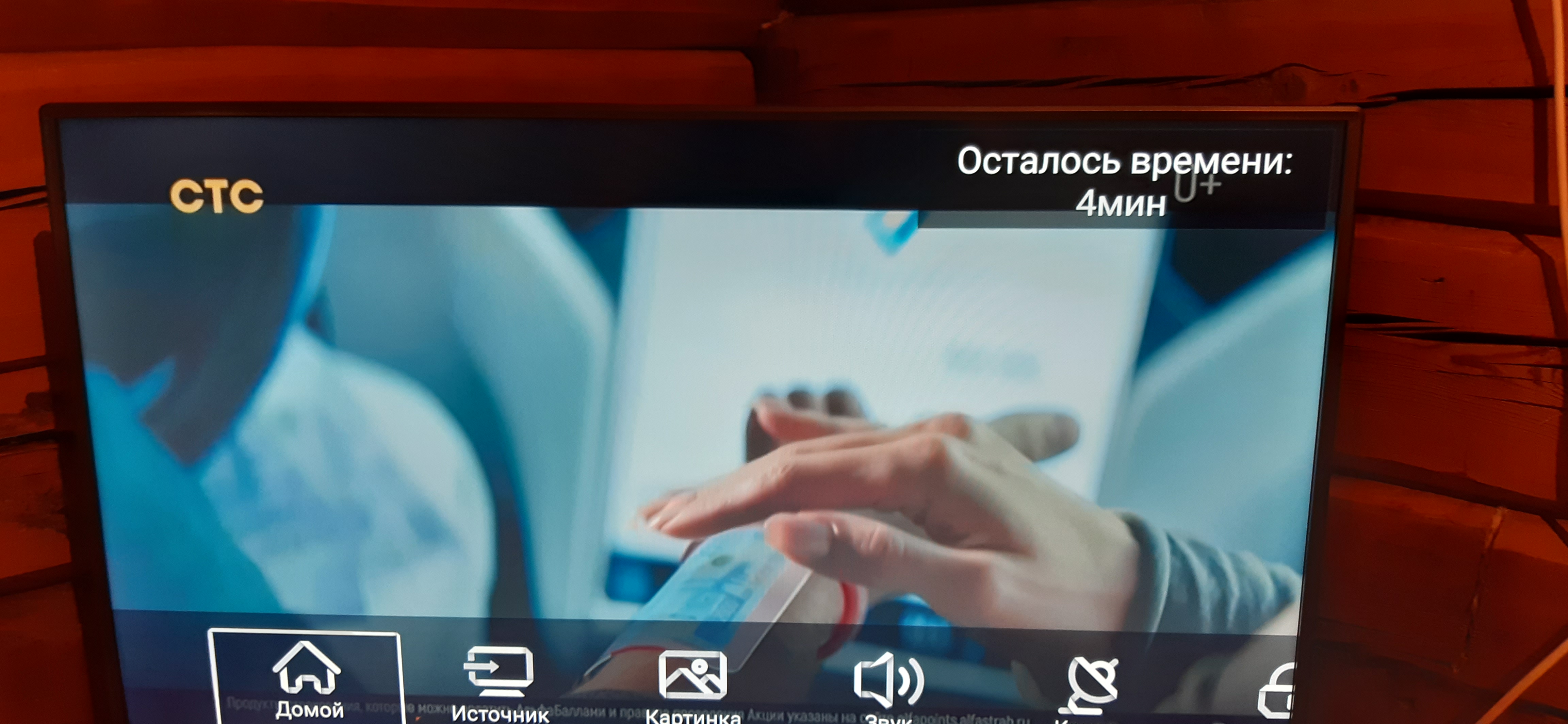















Циклическая перезагрузка неделю назад Телевизоры Hyundai H-LED43EU1302
Здравствуйте. Телевизор Hyundai H-LED43EU1302 включается, надпись Яндекс грузится, но не загружается, а сам выключается и опять включается и.
2 ответа 35 просмотров
У телевизора чёрный экран неделю назад Телевизоры Hyundai H-LED32FS5001
Здравствуйте. Такая проблема. Телевизор Hyundai H-LED32FS5001, Смарт-ТВ, бюджет. Дочь намудрила с настройками в эмуляции и нажала 4К.
2 ответа 20 просмотров
Не работает меню настроек на телевизоре 2 недели назад Телевизоры Hyundai H-LED50EU1311
День добрый. Через несколько дней после обновления Андройда, у телевизора Hyundai H-LED50EU1311 перестала срабатывать иконка настройки и не.
1 ответ 33 просмотра
При включении телевизора черный экран более месяца назад Телевизоры Hyundai H-LED40ES5004
Здравствуйте. Мне в телевизоре Hyundai H-LED40ES5004 предложили обновить версию, но я отказалась, т.к. не было времени. Потом на экране.
2 ответа 64 просмотра
Не работает голосовой поиск на телевизоре более месяца назад Телевизоры Hyundai H-LED55EU8000
Добрый вечер! На данной модели телевизора Hyundai H-LED55EU8000, не работает голосовой поиск ни в Гугле, ни в других местах, я на него жму и он.

Звук опережает изображение в телевизоре более 2 месяцев назад Телевизоры Hyundai H-LED32ES5001
Здравствуйте. Скажите, пожалуйста, что нужно сделать и как исправить? У нашего телевизора Hyundai H-LED32ES5001 сначала идет звук, а через 4-5.
3 ответа 33 просмотра
Не запускается более 2 месяцев назад Телевизоры Hyundai H-LED43EU1302
вечер добрый. При включении телевизора Hyundai H-LED43EU1302, он несколько раз сам перезапускается и виснет в главном меню. В чём проблема?
3 ответа 127 просмотров
Телевизор hyundai не включается более 3 месяцев назад Телевизоры Hyundai H-LED19V8
Доброе утро. При включении телевизора HYUNDAI H-LED19V8 мигает индикатор, а затем просто горит, но телевизор не включается. что может быть.
2 ответа 186 просмотров
Телевизор завис и не реагирует более 3 месяцев назад Телевизоры Hyundai H-LED43EU7000
День добрый. Включаю телевизор Hyundai H-LED43EU7000 и идёт постоянная оптимизация приложений, доходит до конца и телевизор виснет не.
3 ответа 242 просмотра
Громкий звук на телевизоре более 3 месяцев назад Телевизоры Hyundai H-LED43FS5001
День. добрый. На минимальной громкости у телевизора Hyundai H-LED43FS5001 очень громкий звук, следующий шаг - отключение звука. Как можно.
2 ответа 58 просмотров
Телевизор при включении показывает заставку и все более 3 месяцев назад Телевизоры Hyundai H-LED50EU7001
Добрый день. Когда включается телевизор Hyundai H-LED50EU7001, то выходить запуск Андроида и так каждый раз делает, но не включается, в чём.

Завис телевизор более 3 месяцев назад Телевизоры Hyundai H-LED50EU7000
Вечер добрый, Всем! После включения телевизора Hyundai H-LED50EU7000, долго висит заставка Hyundai, затем пишет запуск Андроид, оптимизация.
1 ответ 300 просмотров
Телевизор завис более 3 месяцев назад Телевизоры Hyundai H-LED50EU7001
Добрый вечер. Телевизор Hyundai H-LED50EU7001 все время находится в режиме оптимизации приложений, как решить проблему?
3 ответа 506 просмотров
Как убрать значок с экрана телевизора более 3 месяцев назад Телевизоры Hyundai H-LED32ES5008
Здравствуйте. В правом верхнем углу телевизора Hyundai H-LED32ES5008 всплыл значок и не удаляется. Делал сброс до заводских настроек, но не.
1 ответ 117 просмотров
Искажение цветопередачи в телевизоре более 3 месяцев назад Телевизоры Hyundai H-LED43EU1302
1 ответ 47 просмотров
Слетела прошивка на телевизоре более 3 месяцев назад Телевизоры Hyundai H-LED43EU7000
Здравствуйте. При включение телевизора Hyundai H-LED43EU7000, после надписи Хюндай, идет обновление и запуск Андроид. А после обновления, он.

Как настроить общедомовую антенну более 3 месяцев назад Телевизоры Hyundai H-LED43EU1302
День добрый. Телевизор Hyundai H-LED43EU1302. Просто настроить каналы на общедомовую антенну по инструкции невозможно! Подскажите.
2 ответа 69 просмотров
Плохое качество изображения на телевизоре более 3 месяцев назад Телевизоры Hyundai H-LED43EU1302
Здравствуйте. Телевизор Hyundai H-LED43EU1302, изображение видео работает только в YouTube, а при просмотре спутникового ТВ, Яндекс ТВ и фильмов.
2 ответа 82 просмотра
Можно ли обновить прошивку телевизора более 3 месяцев назад Телевизоры Hyundai H-LCD2400
Здравствуйте. Телевизор Hyundai H-LCD2400 очень хороший, размер устраивает, есть ли какие-либо обновления или прошить как-то? На новый.
4 ответа 136 просмотров
Телевизор произвольно переключает каналы и меняет настройки более 6 месяцев назад Телевизоры Hyundai H-LED19V8
Добрый вечер. При включении телевизора Hyundai H-LED19V8 все работает, но после 10 минут работы, он сам переключает звук, меню и настройки.
Владельцев смарт-телевизоров становится с каждым годом больше. Далеко не всегда «умная» техника способна работать без сбоев. Время от времени пользователи сталкиваются с проблемными ситуациями. Какие неполадки устраняются перезагрузкой Смарт-ТВ, рассмотрим далее.

Для чего нужна перезагрузка ТВ
Функционал умного телевизора работает под управлением встроенной операционной системы. Влияние внешних факторов или внутренние системные ошибки могут проявляться торможением и зависанием изображения, прерыванием звука и другими неполадками, аналогичными компьютерным сбоям. Часть ошибок, связанную с некорректной работой программного обеспечения, призвана преодолеть возможность перезагрузить телевизор.
Возможны два варианта перезагрузки.
- Кратковременное отключение ТВ-приемника от сети электропитания. Этот прием помогает избавиться от таких мелких ошибок, как сброс некорректно работающих приложений, занимающих ОЗУ и тормозящих другие процессы.
- Сброс системных настроек до значений по умолчанию (восстановление заводских настроек) используется для исправления более сложных программных сбоев.
Для начала следует разобраться с симптомами, по которым определяется системный сбой и принимается решение сбросить телевизор до заводских настроек. К таким признакам относятся следующие моменты:
- браузер или любое другое приложение подозрительно долго грузится;
- используемая программа виснет;
- блокируются IP-адреса;
- встроенный флеш-плеер сообщает об ошибке;
- устройство не реагирует на команды, подаваемые пользователем с помощью пульта ДУ.
Причинами, нарушившими стабильность работы смарт-модуля, могут быть перепады напряжения, детские шалости с пультом ДУ или неумелые действия пользователя, а также неподходящая версия программного обеспечения. При перезагрузке системы восстанавливаются заводские настройки. В результате сброса системы исчезают программные причины сбоя, поскольку удаляются некорректные изменения, внесенные в систему в ходе эксплуатации. Для устранения аппаратных неисправностей следует обратиться в сервисный центр. Манипуляции по перезапуску системы у моделей от различных производителей отличаются.
Как сбросить ТВ Самсунг
Для моделей марки Samsung важно знать серию устройства. Последовательность действий по вызову режима сброса системы на приборах разных серий в деталях отличается.
На моделях серии D режим «Восстановление значений по умолчанию для всех настроек» вызывается нажатием на кнопку «Exit» пульта ДУ. После нажатия на кнопку пульта «ОК» запускается перезагрузка системы.
Последовательность манипуляций на телевизорах других серий E, H, F, J, K, M, Q или LS состоит в следующих переходах: Меню→Поддержка→Самодиагностика→Сброс. Кнопка вызова главного меню на разных пультах ДУ может именоваться «Menu», «Home» или «More».

Для перезапуска система попросит ввести ПИН код — это значение «0000» по умолчанию, или пользовательская комбинация цифр, если задавалась ранее. После введения кода следует нажать кнопку «ОК» чтобы запустился процесс перезапуска системы.

Как сбросить LG
Для перезапуска Смарт-панелей марки LG потребуется похожий на вышеизложенный переход по пунктам меню.
Если телевизор работает под управлением ОС Netcast (годы выпуска 2010 — 2014), нужно посредством кнопки пульта ДУ «Settings» открыть меню «Настройки», перейти на пункт «Установки», в открывшемся перечне действий инициировать выполнение пункта «Заводские настройки».

На более продвинутых современных моделях, работающих под управлением WebOS, переход следующий: «Настройки»→«Расширенные»→«Общие»→«Сброс настроек».
Как сбросить Сони
На телевизорах Сони Бравиа с ОС Андроид ТВ перезагрузка системы заключается в следующих действиях.
- Убедиться, что к ТВ-приемнику не подключены внешние USB носители. При наличии подключенной флешки, отсоединить устройство.
- На включенном телевизоре посредством нажатия кнопки «POWER»/«Питание» в течение 4-5 секунд дождаться сообщения «Power off»/«Питание отключено».
- Через минуту телевизор должен включиться автоматически.
При таком сбросе системы устраняется большинство программных сбоев, и при этом не теряются пользовательские настройки.
Для Андроид моделей Филипс, Sony, Dexp, Хайер и других возможен сброс настроек до заводских значений. Процесс занимает некоторое время и состоит в переходе по соответствующим пунктам меню «Настройки»→«Системные настройки»→«Поддержка клиентов»→«Заводские настройки». Процедура сброса системы на начальные значения инициируется нажатием на кнопку «ОК».
Во многих современных телевизорах присутствует фукция Смарт ТВ, эта функция предоставляет возможность просмотра видео, веб страниц напрямую с телевизора без использования компьютера или ноутубка. Не смотря на всю простоту использования и настройки Смарт ТВ существует много подводных камней, которые могут не дать вам насладиться этой функцией. В этой статье я расскажу о основных проблемах при настройке Смарт ТВ, а так же способах их решения.
Подключение телевизора к Интернету.
Начнем с подключения к сети телевизора. Наиболее предпочтительный способ для использования Смарт ТВ это подключить телевизор через роутер к Интернету. Т.е. сетевой кабель провайдер подключается в WAN порт роутера, на роутере настраивается Интернет, а уже затем к роутеру подключается телевизор (не важно будет использоваться сетевой кабель или Wi-Fi сеть).


Просто многие наивно полагают, что воткнув сетевой кабель провайдера в телевизор у них все заработает, на самом деле у некоторых действительно заработает, если ваш провайдер предоставляет Динамический IP, но у большинства используется протокол PPPoE, PPtP, L2TP. Эти протоколы как минимум подразумевают ввод логина и пароля для подключения к сети Интернет. Поэтому если ваш провайдер использует один из этих протоколов (таких я думаю большинство), то просто воткнув кабель провайдера в телевизор Смарт ТВ не заработает, необходимо использовать роутер. Способы подключения телевизора к Интернету описаны в статье - Как подключить телевизор к Интернету .
Настройка Смарт ТВ - проблема с роутером.
Раз уж коснулись роутеров с ними тоже могут быть проблемы. Ко мне обратился знакомый с просьбой настроить Смарт ТВ, казалось бы что может быть проще. я попытался дать какие то советы по телефону, но он утверждал, что у него ничего не получается, пришлось приехать к нему и разбираться. У него использовался Wi-Fi роутер, который раздавал Интернет и к нему уже был подключен по Wi-Fi ноутбук. При попытке подключиться к Wi-Fi, телевизор выдавал сообщение, что не может получить сетевые настройки. Как так?! Ведь ноутбук работает. Попытался вручную прописать сетевые настройки на телевизоре - бесполезно. В итоге решил сбросить настройки роутера до заводских и настроить его заново- бесполезно. Попробовал, для теста, раздавать Интернет с планшета по Wi-Fi и подключиться к нему телевизором - заработало, телевизор успешно подключился по Wi-Fi к планшету и выходил в Интернет. Теперь было понятно точно, что проблема с роутером, решил обновить прошивку роутера- помогло. Так и не понял почему ноутбук работал по Wi-Fi, а телевизор нет, но помогло обновление прошивки роутера. Так что при решение проблем с настройкой Смарт ТВ не забывайте о сетевом оборудовании.
Обновление ПО телевизора, как решение проблем с СМАРТ ТВ.
Столкнулся с ситуацией, когда телевизор успешно подключился к роутеру, но вот зайти в Смарт ТВ не удавалось, выскакивала ошибка (более подробно описано в статье ). Решение было найдено в обновлении прошивки телевизора. Обновлять прошивку можно не только через Интернет (это самый легкий вариант обновление ПО), но и с помощью USB флешки. Для этого необходимо зайти с компьютера/ ноутбука на сайт производителя ТВ, найти модель вашего телевизора и скачав последнюю версию прошивки скопировать ее на USB флешку, после этого в меню телевизора выбрать обновление ПО с USB флешки. В дальнейшем всегда используйте последнюю версию программного обеспечения на телевизоре.
Сброс настроек до заводских на телевизоре.
Поскольку мы с вами не считаем нужными читать инструкции к телевизору и привыкли настраивать все опытным путем - методом проб и ошибок, не лишним будет использовать функцию сброса до заводских настроек. Бывают случаи, когда вы или ваш/ чужой ребенок, что то понажимали на пульте управления телевизора, в следствии чего Смарт ТВ перестал работать или возникли какие либо другие проблемы с телевизором. Но разобраться и вернуть все как было бывает сложнее, нежели настроить с начала. Знайте, что у каждого телевизора есть функция сброса настроек до заводских, которая вернет все настройки до момента его покупки.
Оплата Интернета, проблемы у провайдера.
Не нужно забывать проверить оплачен ли у вас Интернет на месяц, нет ли проблем у провайдера с Интернетом.
Обращение в тех. поддержку.
Крайний способ решения проблем с Смарт ТВ - обращение в тех поддержку производителя телевизора. В моей практике был случай, когда на телевизоре не запускался Смарт ТВ. При выборе Смарт ТВ телевизор просто показывал черный экран и все. Было проверенно все, что только возможно, но Смарт ТВ не работал. Пришлось обращать в тех. поддержку производителя телевизора. Думал, что придется долго ждать, объяснять, но все оказалось довольно быстро и оперативно, дело в том, что на некоторые телевизоры производитель может подключаться удаленно. Т.е. в тех поддержке у меня спросили серийный номер телевизора, удаленно подключились к нему и решили проблему. Проблема оказалось в программном обеспечении телевизора и я как пользователь ее бы не решил. В итоге Смарт ТВ заработал, но мысли по поводу того, что производитель может вот так легко подключиться и лазить в телевизоре, меня не покидала, ведь в некоторых моделях есть видеокамера, т.е. за вами могут подглядывать. но это тема уже другой статьи, главное проблема со SMART TV была решена.
В этой статье я описал все встречающиеся мне проблемы в настройке Smart TV на телевизоре. Если у вас есть другие решения или вопросы с настройкой Смарт ТВ можете писать о них в комментарии.
Читайте также:

